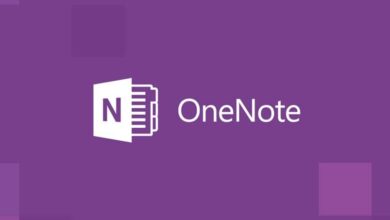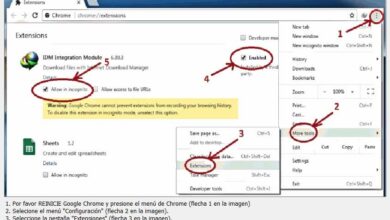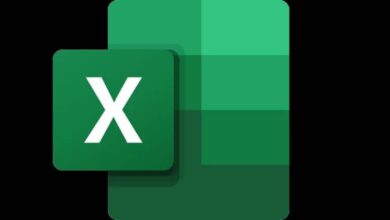Comment créer un lien ou un lien de téléchargement direct depuis WordPress
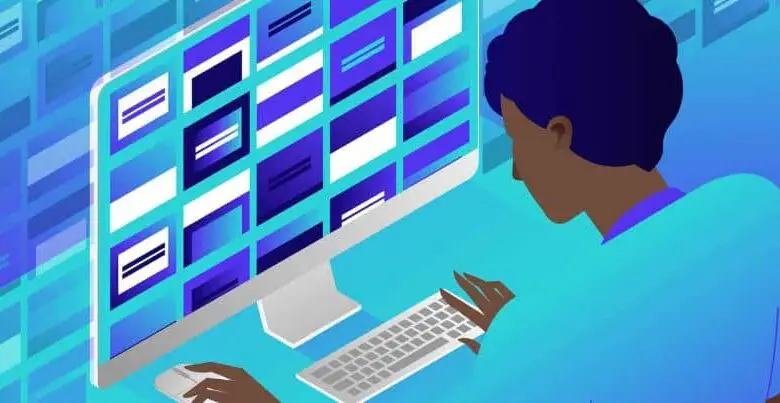
Depuis quelque temps déjà, de nombreuses personnes se concentrent sur la création de blogs et de pages Web pour commercialiser leurs produits ou services sur le Web.
Et l’un de ces fabuleux outils qu’ils utilisent à cette fin est WordPress , qui depuis sa création est devenu le plus utilisé par les utilisateurs. Et pour que vous en appreniez un peu plus à ce sujet, nous vous apportons le tutoriel suivant qui vous apprendra comment créer un lien ou un lien de téléchargement direct depuis WordPress.
Bien qu’il soit largement utilisé à l’heure actuelle, il n’est pas très facile à utiliser, car il comporte certains paramètres que vous devez connaître. Et l’un de ces concepts de base sont ceux qui font référence au HTML , qui peut devenir un véritable casse-tête. Pour éviter que cela ne se produise et perdre tout intérêt à créer votre site Web , nous allons vous guider de manière très simple.

Nous vous avons déjà expliqué, dans d’autres articles, ce qu’est WordPress, comment il est utilisé et comment vous pouvez ajouter de la publicité aux articles . Mais maintenant, nous allons vous montrer et expliquer à quel point il est facile de créer un lien de téléchargement direct à partir de WordPress.
Comment créer un lien de téléchargement direct depuis WordPress
Cette instruction vous aidera beaucoup, lors de la création de vos articles et de leur montage sur votre page que vous avez créée à l’aide de WordPress. Mais il faut se rappeler que ce n’est pas la même chose de créer un lien vers une image . Donc, pour commencer, nous allons directement sur WordPress et nous allons ajouter une entrée, pour cela nous allons dans le menu en haut.
Nous allons faire un clip sur l’onglet Ajouter puis sur Entrée. Lorsque nous l’avons, nous montons sur la page vierge et nous allons écrire le texte où nous allons faire un clip, pour qu’il nous mène au lien de téléchargement direct.
Nous pouvons écrire sous forme de texte, par exemple , lien de téléchargement, création de clip à télécharger, lien de téléchargement, etc. ce que vous préférez ou l’idée qu’un lien est. Après avoir écrit le mot de téléchargement, vous devez le sélectionner, puis créer un clip sur l’icône de lien. Il apparaîtra sous le mot que vous avez mis une URL et vous devez mettre un pavé de frappe, puis appuyez sur Entrée.
Utilisation de l’attribut Télécharger pour créer des téléchargements directs dans WordPress
Et de cette façon, vous avez créé le lien mais pour le moment il ne fonctionne pas car il ne vous mènera nulle part. Maintenant, nous devons placer l’URL du fichier qui doit être dans WordPress , pour cela nous allons télécharger le fichier dans la médiathèque. Et grâce à lui, nous aurons accès au fichier que nous voulons télécharger directement.
Ensuite, vous allez dans la bibliothèque multimédia et sélectionnez le fichier, cela vous mènera à la fenêtre Détails de la pièce jointe. Et sur le côté droit, vous allez copier l’URL, la prochaine chose à faire est de quitter cette fenêtre et de revenir à l’endroit où vous aviez votre lien. Nous voilà en Visual et il faut sélectionner HTML.
En faisant cela, nous trouverons notre lien et nous nous arrêterons avec le curseur sur le pavé et collerons l’URL que nous avons précédemment copiée.
Maintenant, si nous entrons dans le lien, nous pouvons le voir mais il ne nous le télécharge pas. Pour cela, nous utiliserons une ressource appelée Télécharger, puis nous irons sur notre lien et ajouterons après les guillemets du lien de téléchargement.
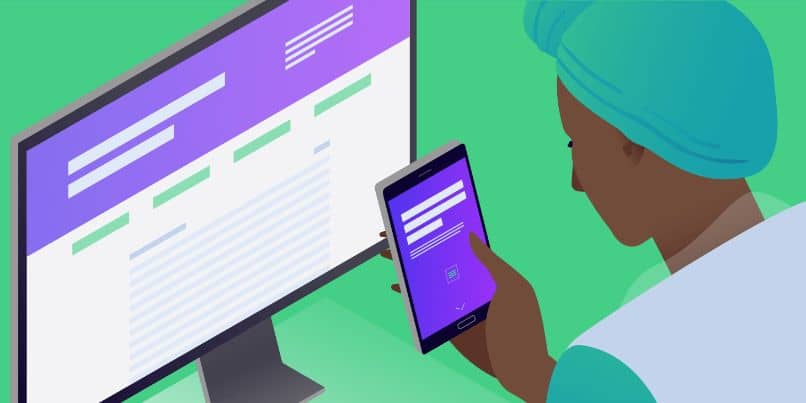
De cette façon, nous aurons ajouté cet attribut au lien et nous pourrons le télécharger sur notre ordinateur en faisant un clip dessus. Et de cette manière, nous vous avons montré à quel point il est simple de créer un lien de téléchargement direct depuis WordPress.